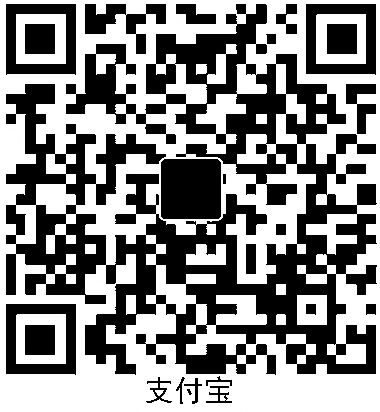230725 更新:360 已推出临时补丁来解决此问题,使用 360 Wifi 的用户无需再卸载下文所述的系统更新了。下载“360随身Wi-Fi3_解决win10-11更新异常.zip”,然后复制到随身 Wi-Fi 应用程序安装目录下。随身 Wi-Fi 应用程序的默认安装目录为: C:\Program Files (x86)\360AP或者 C:\Program Files (x86)\360\360AP。解压此压缩包到当前目录(如:C:\Program Files (x86)\360AP),然后重启电脑。电脑完成启动后,插上随身 Wi-Fi 3,稍等片刻会提示“是否安装驱动”,选择“安装驱动”。稍等片刻,随身 Wi-Fi 3 就可以正常工作。
注意:
- 复制文件和解压时,系统会提示“需要管理员权限”,选择“允许”。
- 解压文件时,会出现“是否允许覆盖”的提示,选择“全部覆盖”。
- 重启后,如果插上随身 Wi-Fi 3 后没有提示“是否安装驱动”,应重新手动启动下随身 Wi-Fi 应用程序。
- 若受限于 Windows 当前用户权限,无法在上面的步骤中提升管理员权限,请联系您的系统管理员来处理。
微软近日推送了安全更新,在 Win10 下编号为 KB5028166,在 Win11 下编号为 KB5028185。此补丁会导致部分电脑无法上网,主要是使用了各种品牌的随身 Wifi 的电脑。 具体症状表现为从控制面板的网络连接(ncpa.cpl)打开详细信息,会发现里面是空白的,如图所示。

遇到此类问题的请尝试将此补丁卸载。具体操作方法是右键开始按钮,选择运行,输入 appwiz.cpl,然后点击左侧的查看已安装的更新,找到并右键点击括弧为 KB5028166 的补丁,选择卸载,确认卸载,然后根据提示重新启动计算机。这样就可以恢复上网并继续使用随身 Wifi 了。

重新启动计算机后下载并运行 Show or Hide Updates 工具,选择 Hide Updates,将编号为 KB5028166 补丁选中以屏蔽更新,以防后续还会自动更新此补丁。